Pengaturan screen saver diaktifkan di Windows 11 /10 Fix
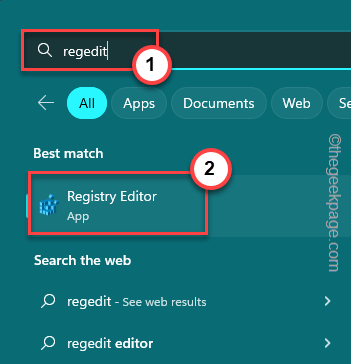
- 1802
- 67
- Dr. Travis Bahringer
Apakah Anda melihat pengaturan screen saver tampaknya kelabu di halaman pengaturan windows 11? Biasanya, administrator sistem cenderung menonaktifkan fitur personalisasi ini di komputer domain sehingga pengguna tidak dapat mengaktifkan screensaver. Jadi, ikuti tips mudah ini untuk mengaktifkan screen saver di komputer Anda. Bahkan jika Anda menggunakan versi windows beranda, Anda dapat melakukannya.
Perbaiki 1 - Menggunakan Editor Registri
Hack editor registri ini dapat dilakukan pada perangkat Windows 11 atau 10 apa pun. Jadi, ikuti langkah -langkahnya dengan sangat teliti untuk mengaktifkan screen saver lagi.
1. Klik sekali pada “Mencari"Tombol dan ketik"Regedit“.
2. Lalu, ketuk "Editor Registri“Dalam hasil pencarian untuk membukanya.
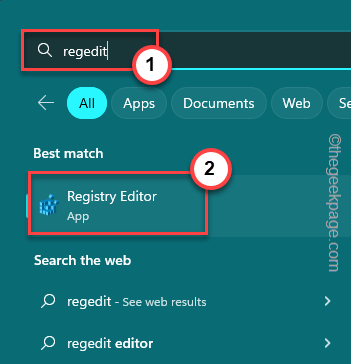
CATATAN - Editor Registry adalah salah satu bagian penting dari komputer Anda. Perubahan nilai yang salah dapat menyebabkan kesalahan fatal dan komputer Anda mungkin tidak akan pernah boot lagi! Jadi, bangun cadangan registri sebelum Anda melangkah lebih jauh.
A. Pada awalnya, klik "Mengajukan“Dari bilah menu.
B. Nanti, ketuk "Ekspor”Untuk membuat cadangan registri baru.
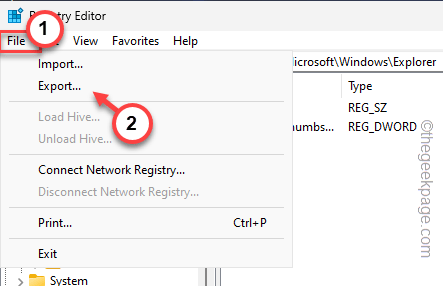
3. Pergi ke posisi kunci ini sepanjang jalan ini -
Komputer \ hkey_current_user \ software \ kebijakan \ microsoft \ windows \ control panel \ desktop
4. Sekarang, lihat di panel kanan dan lihat apakah Anda dapat menemukan “ScreensaveactiveNilai string.
5. Kemudian, klik kanan nilai string dan ketuk "Menghapus“Untuk menghapusnya dari sistem Anda.
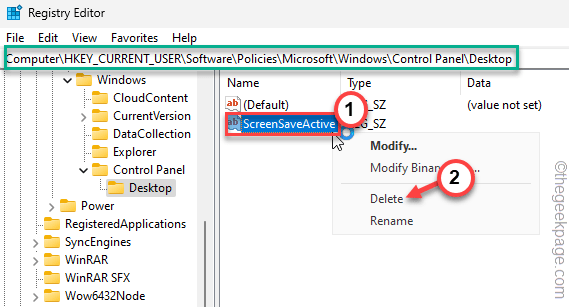
6. Saat Anda ditanya Apakah Anda ingin menghapus nilai ini secara permanen? prompt, ketuk "Ya“Untuk menghapusnya dari sistem Anda.
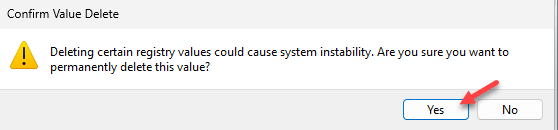
7. Terlepas dari nilai khusus ini, jika Anda dapat melihat nilai -nilai ini, Menghapus semuanya.
Scrnsave.EXE ScreensaSerissecure ScreensaVetimeout
Setelah menghapus nilai yang terkait dengan screen saver, tutup editor registri. Kemudian, Anda harus melakukannya mengulang kembali Mesin Windows 11/10 Anda sekali.
Saat sistem Anda mem-boot, itu akan mengaktifkan kembali opsi penghemat layar.
Perbaiki 2 - Aktifkan Fitur Kebijakan Grup
Seperti yang telah kita bicarakan sebelumnya tentang hal ini, administrator sistem Anda benar-benar dapat memaksakan kebijakan untuk memblokir pengaturan penyelesaian layar di komputer Anda. Jadi, Anda dapat menonaktifkan kebijakan ini untuk mendapatkan kembali screen savers lagi.
1. Pada awalnya, tekan Menangkan Kunci dan R kunci bersama.
2. Kemudian, ketik ini di kotak run dan tekan enter.
gpedit.MSC
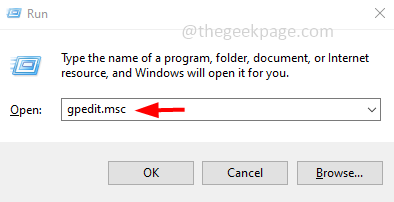
3. Ketika Anda memiliki editor kebijakan grup lokal dibuka di komputer Anda, sampai ke titik ini -
Konfigurasi Pengguna> Templat Administratif> Panel Kontrol> Personalisasi
4. Di sini, Anda dapat melihat semua kebijakan grup di panel kanan.
5. Di sana, cari "Aktifkan Screen Saver" kebijakan. Ketuk ganda itu untuk mengeditnya.
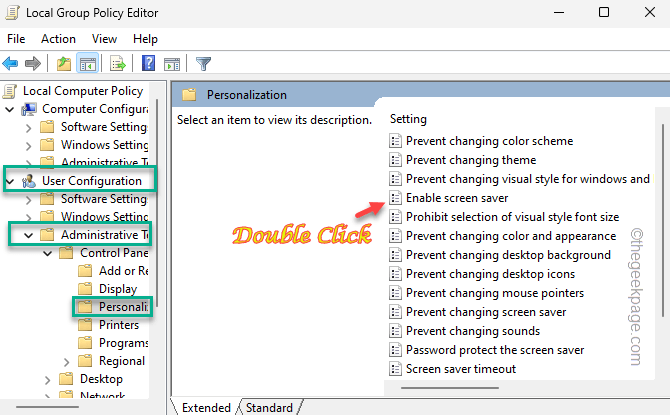
6. Sekarang, pilih “Tidak dikonfigurasi"Pengaturan Kebijakan.
7. Kemudian, klik sekali "Menerapkan" kemudian "OKE”Untuk menyimpan perubahan.
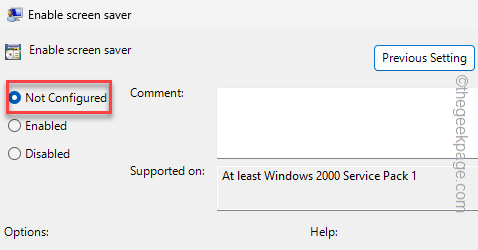
8. Kembali ke halaman grup lokal, cari “Kata sandi melindungi screen saver" kebijakan. Saat Anda menemukan itu, ketuk ganda dia.
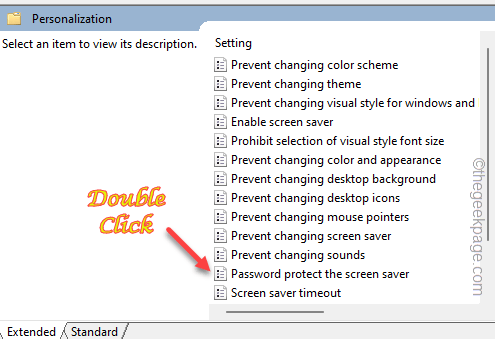
9. Hanya, atur kebijakan ini ke “Tidak dikonfigurasi"Pengaturan juga.
10. Setelah itu, ketuk "Menerapkan" Dan "OKE“.
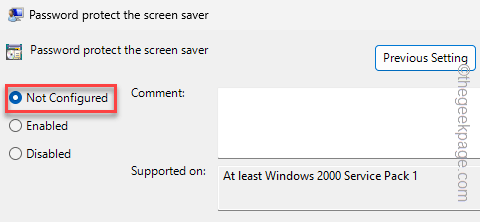
Setelah semua tugas ini, tutup layar kebijakan grup lokal. Kemudian, mengulang kembali sistem Anda. Setelah Anda memulai kembali sistem, Anda dapat dengan mudah mengaktifkan penabung layar yang Anda inginkan.
- « Microsoft Store Tidak Terbuka di Windows 11 Fix
- GPS tidak berfungsi di ponsel android - [diselesaikan] »

